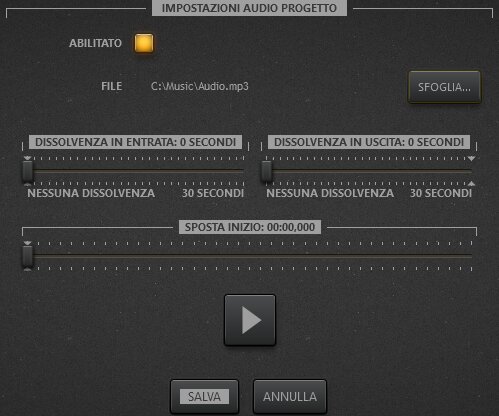Supporto Traccia Audio
Il software Time-Lapse Tool consente di aggiungere una traccia audio ai video creati. Il programma supporta questa possibilità con una funzionalità semplice: è possibile scegliere ed utilizzare un solo file musicale per ogni video creato.
Il generatore time-lapse supporta tutti i principali formati audio digitali:
- file Advanced Audio Coding (AAC). Questo è il formato predefinito dei file musicali di iTunes.
- file Audio Interchange File Format (AIFF).
- file MP‑3.
- file MPEG‑4 Audio.
- file Wave (WAV).
- file Windows Media Audio (WMA).
- FLAC file audio a perdita di dati ridotta.
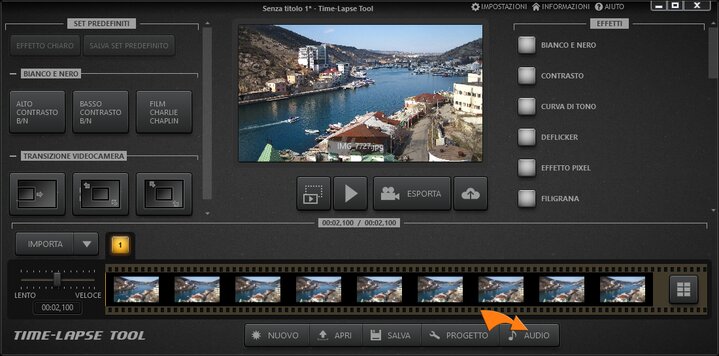
Time-Lapse Tool applica al video creato il formato audio stream più adatto in base al formato dell’output selezionato.
Utilizzare il Supporto Traccia Audio
- Per aggiungere una traccia audio clicca semplicemente sul pulsante AUDIO e verrà visualizzata la finestra di dialogo delle Impostazioni Audio.
- Nelle Impostazioni Audio, clicca SFOGLIA..., quindi, nella finestra di dialogo, seleziona un file audio da usare.
- Il cursore SPOSTA INIZIO consente di spostare l'inizio della
traccia audio nel video in modo da utilizzare solo la parte desiderata della
traccia nel video time-lapse.
Nota: utilizza il pulsante Anteprima per trovare il punto di partenza desiderato della traccia audio. La posizione in riproduzione è visualizzata con una barra gialla e contrassegnata con un cursore. Metti semplicemente in pausa l'audio e regola il cursore alla posizione di pausa. - I cursori DISSOLVENZA IN ENTRATA e DISSOLVENZA IN USCITA modificano il volume audio
all'inizio e alla fine del video time-lapse.
Nota: Il pulsante Anteprima può essere utilizzato per regolare la posizione del cursore. La posizione in riproduzione è contrassegnata con il segno accanto ai cursori. Metti semplicemente in pausa l'audio e regola il cursore alla posizione contrassegnata.
Nota: Il pulsante Anteprima riproduce l'audio solo per la durata del video del progetto corrente ed interrompe l'audio una volta raggiunta la fine della timeline. - Clicca il pulsante Salva per salvare le modifiche alle impostazioni audio e ritornare alla schermata del progetto time-lapse.
- Il pulsante AUDIO è evidenziato dopo l'aggiunta di un file audio al progetto.
- Per smettere di usare una traccia audio clicca sul pulsante AUDIO evidenziato, deseleziona la casella ABILITATO e poi Salva le modifiche. Dopo aver completato questi passaggi il programma smetterà di riprodurre la traccia audio all'interno del video.
- Il nostro software time lapse applica l'audio selezionato anche all'anteprima per dare un'idea di come si sentirà l'audio nel video time-lapse.